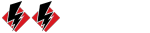1. Un po di storia
I flipper hanno una storia lunghissima, difatti hanno fatto la loro comparsa nei locali pubblici fin dai primi anni 50 e restò per molti anni una macchina complessa piena di relè, elettromagneti ed altri dispositivi meccanici.
Solo a partire dagli anni settanta ci furono i primi modelli che avevano una scheda elettronica dedicata anche se molti componenti del piano di gioco sono rimasti elettromeccanici, mentre i flipper più recenti sono controllati da una moderna CPU.
I flipper sono diventati con il passare degli anni e dei decenni sempre più complessi ed attraenti con nuovi effetti, luci e display grandi che visualizzano oltre al punteggio dei fantastici video. Oggi purtroppo i flipper sono pressochè scomparsi dai locali pubblici ed è infatti molto raro trovare qualche macchina installata. L’unico produttore e costruttore ad oggi ancora attivo sul mercato è l’azienda americana “STERN” che nonstante tutto continua a promuovere queste macchine in tutto il mondo. Grazie a questa azienda che molti giocatori stanno riscoprendo il fascino dei Flipper.
Acquistare un Flipper nuovo e di ultima generazione tuttavia non è per tutti perchè è molto costoso, l'importo può variare dai 5.000 agli 8.000 dollari in base alla versione scelta (pro, premium ecc). Alcuni modelli più ricercati possono arrivare anche a superare i 10.000 dollari. Oltre al costo del Flipper bisogna tuttavia considerare anche il trasporto che per oggetti cosi' ingombranti e pesanti non è poi cosi’ economico.
Sono invece aumentati gli appassionati e i collezionisti di queste macchine; in giro si riesce ancora a trovare qualche flipper usato in buono stato ma rispetto a diversi anni fa anche sull’usato i prezzi sono lievitati a dismisura. Sono sempre stato un grande fan dei Flipper fin dalla mia infanzia, i suoni, le luci, le serigrafie catturavano sempre la mia attenzione; ovunque vedevo un Flipper dovevo almeno giocarci una partita. Purtroppo pian piano era sempre più difficile trovarli nei locali per cui li avevo un pò accantonati, ma nei primi anni 2000 mi è tornata la passione per i Flipper e dopo un po di ricerche e con molta fortuna sono riuscito ad acquistare un paio di macchine in ottimo stato a prezzi veramente contenuti. I Flipper veri sono fantastici ma hanno bisogno di manutenzione e i pezzi di ricambio sono costosi e a volte difficili da trovare. Le macchine inoltre sono molto pesanti ed ingombranti per cui serve spazio, specie se hai intenzione di prenderne più di uno. Ma oggi il mondo sta cambiando anche sul fronte dei Flipper in quanto la tecnologia che avanza a grandi passi ci da un supporto fondamentale.
Per cui il futuro è stato già tracciato in questo campo con l’avvento delle macchine virtuali, nello specifico il Virtual Pinball che ha fatto la propria comparsa nei primi anni 2000.
A dire il vero avevo questa idea fissa in testa per anni, fino a quando poi ho finalmente deciso di non aspettare ulteriormente e di passare all’azione nel progettare il Pinball! Naturalmente dopo averlo ultimato il mio primo pensiero è stato, ma perchè non l’ho fatto prima? Fondamentalmente perchè non avevo una fonte comune dove attingere le informazioni in caso di necessità.
Stesso discorso per questo Portale che ha visto la luce dopo quasi 1 anno interminabile di lavori (tra progetto e stesura Off line).
Qui sei nel posto giusto dove troverai tutte le risposte alle tue domande con guide e suggerimenti per poter realizzare il tuo progetto nel modo migliore e senza intoppi.
Leggi attentamente tutta la guida perchè ci sono aspetti che non devi assolutamente tralasciare!
2. Prefazione
Il Virtual Pinball è un progetto in continua evoluzione, simula in tutto e per tutto un flipper vero. Con il passare degli anni gli autori delle tavole dei flipper hanno migliorato sensibilmente sia la fisica che la grafica riproducendo fedelmente tutte le parti del piano di gioco fino ad arrivare alle ultime release con una fantastica risoluzione grafica a 4k. Fino a poco tempo fa il Full HD era il minimo richiesto, parliamo comunque di una risoluzione pixel di 1080 che visivamente non è niente male, mentre i pixel sui televisori a risoluzione 4K sono 4 volte più piccoli, migliorando ulteriormente la definizione delle immagini a schermo. Resta inteso che se hai un televisore HD ready, puoi utilizzare anche quello nel tuo progetto, ma devi sapere che ci saranno ovviamente delle limitazioni grafiche. Qui un confronto tra le due versioni a 1080 e 4k. Come puoi notare la versione a destra a 4K ha un immagine molto più definita e nitida.
Oltre chiaramente ai tavoli che vengono visualizzati perfettamente con uno strabiliante effetto 3d, ad oggi è praticamente possibile aggiungere qualsiasi cosa per renderlo il più verosimile possibile, come i rumori meccanici, le vibrazioni, gli effetti luce, ecc.
Mediante dei programmi appositi è possibile creare effetti speciali sincronizzati con l'azione sullo schermo facendoti immergere in una dimensione completamente nuova. Anche la vetrofania sul secondo monitor si aggiorna in base al tavolo scelto che può essere un immagine fissa o animata in base alle tue preferenze.
Qualsiasi video in rete non rende giustizia sull’esperienza di gioco con queste macchine. Puoi farti un idea di quello che potrebbe essere, ma ti assicuro che vederlo dal vivo e toccare il Pinball con mano non ha prezzo.
Per i più esigenti è possibile aggiungere anche la funzione Night Mode che tramite la pressione di un tasto oppure mediante uno switch disabilita tutti i dispositivi meccanici, in questo modo puoi continuare a giocare fino a notte fonda senza disturbare nessuno.
Il vantaggio del flipper virtuale è che con una sola macchina puoi giocare a tutti i flipper realmente prodotti e non (i cosiddetti original - sono tavole di fantasia) , cosa non di poco conto per chi non ha molto spazio e vuole tenerlo in appartamento.
Inoltre puoi costruirlo ad un costo notevolmente inferiore rispetto ad uno vero e personalizzarlo come meglio credi!
Ma allora il Virtual Pinball è meglio di un Flipper vero? No, quello Virtuale non potrà mai sostituire uno vero, anche se si avvicina abbastanza è un esperienza di gioco assolutamente diversa.
Un confronto tra un Flipper virtuale ed un Flipper vero.
Una cosa che bisogna però sottolineare prima di partire nella costruzione è che il progetto del Virtual Pinball è abbastanza impegnativo, ma questo non significa che è solo per alcuni, questo progetto può essere per chiunque, basta un pò di impegno e perseveranza ed anche tu potrai dire di aver costruito un Virtual Pinball.
Ovviamente qui non parliamo di pochi giorni, per realizzarlo come si deve, serve tempo, non devi avere fretta perchè molte soluzioni che possono sembrare banali in effetti non lo sono. Prenditi il tuo tempo perchè studiandoci sopra ti accorgerai che spesso la prima idea non sempre è la migliore, anzi. Prendi appunti, confronta le varie soluzioni, magari realizza dei prototipi (in cartone) e procedi con il progetto solo dopo aver ponderato bene le tue scelte. Ti posso però assicurare che la soddisfazione finale ti ripagherà di tutti gli sforzi fatti, questo è garantito! Durante lo sviluppo del progetto molte cose possono andare storte come errori di assemblaggio, i programmi in generale, la versione di Windows, patch, antivirus, malware ecc. che potresti avere installato sul tuo sistema. E’ vero, a volte questo è frustrante ma questa guida ti aiuterà quando le cose non funzionano come vorresti tu.
Una domanda che molti si pongono è : posso acquistarlo finito? Ovviamente si, ci sono molti venditori online, ma i costi sono certamente superiori, mentre se lo costruisci tu, la soddisfazione nel realizzarlo da zero o quasi non è minimamente paragonabile al prodotto acquistato finito.
Inoltre il tuo Pinball sarà unico, nessun altro avrà lo stesso Virtual Pinball al mondo.
In ultimo ma non come importanza, se lo costruisci tu, ci saprai mettere le mani in caso di problemi, oppure se si vuole fare un aggiornamento generale o semplicemente aggiungere altri tavoli. Ti sembra poco? Direi proprio di no!
So già che qualcuno potrebbe dire : "ma non sono in grado e non ci capisco nulla per cui preferisco una macchina già bella e pronta cosi’ faccio meno fatica". Ricordati che chi vende i Virtual Pinball difficilmente offre anche il supporto di assistenza, o meglio, nei casi più fortunati il periodo è limitato a 12 mesi e poi?
Inoltre se acquisti un flipper virtuale, oppure un disco rigido o un DVD contenente tavoli e Rom, devi sapere che stai acquistando un prodotto illegale! Il materiale in questione è reperibile in rete gratuitamente! Gli autori distribuiscono tutti i contenuti per il piacere di farlo per cui non è assolutamente etico includere le loro opere in qualsiasi prodotto commerciale!
In conclusione, leggendo queste pagine, se ci pensi bene, hai un vantaggio enorme, è tutto spiegato in italiano.
Ho effettuato varie prove per giungere a quella migliore per cui ti riporto solo le soluzioni finali e funzionanti. Ti posso suggerire e consigliare i sistemi migliori per facilitarti nella realizzazione del tuo progetto ed avere meno grattacapi possibili (fortuna che io purtroppo non ho avuto o quantomeno solo in parte).
Ho impiegato molto tempo per realizzare questa guida per cui spero che la utilizzerai quanto più possibile! Non improvvisare e non tralasciare nulla se vuoi avere successo con il tuo progetto. Tutte le informazioni riportate in questa guida sono frutto dell’esperienza che ho maturato e dalle varie ricerche e confronti sui tantissimi progetti di Virtual Pinball trovati in rete.
3. Panoramica generale
Quando ho iniziato a costruire il mio Virtual Pinball avevo tanta confusione in testa e non sapevo come interfacciare tutti i dispositivi al PC. Volevo i pulsanti da flipper veri, il plunger, un feedback dopo lo scuotamento del cassone, volevo i pulsanti RGB che cambiassero colore in base al tavolo selezionato e soprattutto volevo riprodurre i rumori meccanici, tipo i Bumper (quei dispositivi tondi che normalmente si trovano nella parte alta del flipper e che una volta colpiti dalla pallina la fanno letteralmente schizzare via). Sostanzialmente non c’è nulla che non si può riprodurre di un vero flipper. Ho studiato, mi sono applicato e ho trovato le risposte a tutti i miei dubbi.
Premessa doverosa :
Sei ti stai chiedendo su quanto si spende per realizzare un virtual pinball puoi trovare le risposte racchiuse nei punti elencati qui di seguito, perchè qualsiasi cifra che ti andrei ad indicare sarebbe totalmente fuorviante :
• Dipende da te e del materiale che hai già a disposizione tipo PC, Scheda video, Monitor ecc.
• Acquisto di materiale usato a prezzi vantaggiosi (normalmente PC, monitor)
• Dimensione del virtual pinball (Grandezza naturale, ridotto, mini).
• Il numero di schermi (principalmente 2 o 3)
• Aggiunta o meno dei feedback meccanici con relative schede
• Aggiunta o meno dei feedback luminosi con relative schede
• Dettagli simili ad un vero flipper (Gettoniera, Gambe, Launch ball, Plunger ecc).
Un cabinet di un flipper vero è da acquistare solo se è già vuoto, un flipper non va assolutamente cannibalizzato per realizzare un Virtual Pinball.
Mi raccomando !!!
Di cabinet ne esistono di diverse forme e dimensioni, eppure possiamo racchiuderli fondamentalmente in due tipologie, il primo lo chiameremo >> Standard , ed il secondo >> Wide boy (dal termine si intuisce che è extra large).
Se riesci a trovare uno di questi due modelli sai fin da subito che in uno standard devi utilizzare una tv per il Playfield (Tavolo di gioco) da 39/40 pollici formato 16;9, un monitor da 28/29 pollici per il Backglass (testata) formato 16:9, ed un monitor da 15 pollici per il DMD (Punteggi) formato 4:3, mentre in un wide boy ti servirà una tv da 43/46 pollici, formato 16:9 per il Playfield, un monitor da 29/32 pollici, formato 16:9 per il Backglass (testata) ed un monitor da 15 pollici formato 4:3 per il DMD (Punteggi). Tuttavia prima di acquistare qualsiasi cosa è bene sapere sempre le misure esatte perchè alcuni cabinet possono differire in alcune misure ed il rischio di non farci entrare un monitor per qualche centimetro diventa poi frustrante.
Da notare che qualora hai o acquisti un cassone di un flipper vuoto, qualsiasi tv ci andrai a posizionare nei pollici max come indicato sopra, resterà in ogni caso uno spazio vuoto sulla parte posteriore del Pinball, circa 150 mm sul modello Standard e circa 180 mm sul Wide boy.
Ci sono chiaramente vari modi per poterlo riempire e/o ridurre.
Se hai un televisore più datato che vorresti recuperare, probabilmente ha il case intorno molto spesso, per cui è preferibile rimuoverlo.
Attenzione però perchè il rischio di rompere il delicato pannello è molto elevato, per questo va maneggiato con cura, quindi fai molta attenzione se è questo il tuo caso.
Fino a qualche anno fa questa era una prassi comune, oggi invece i televisori sono molto sottili, il case segue sostanzialmente il profilo dello schermo per cui è preferibile lasciare il televisore intatto senza smontarlo, facilitando anche la rimozione (in caso di manutenzione del cab) senza rischiare di danneggiarlo.
Riporto la terminologia dei componenti principali di un Flipper che troverai spesso in questa guida:
Se hai dei dubbi sui vantaggi e gli svantaggi nel procurarti un cabinet vuoto, ti chiarisco subito alcuni aspetti.
Vantaggi :
• Se non hai le attrezzature adeguate per tagliare ed assemblare il legno è sicuramente un ottima base, purchè il cabinet sia in buono stato
• Se sono compresi ed in buono stato eviti di acquistare a parte : le gambe, il plunger, la gettoniera, i pulsanti ecc (che non è poca cosa)
• Impieghi meno tempo nella costruzione, visto che la struttura è già bella che pronta
• Se non sei molto pratico con il fai da te
Svantaggi :
• Difficile trovare cassoni vuoti in buone condizioni ed a prezzi vantaggiosi
• Costo del trasporto
• Se possiedi già un televisore devi essere fortunato ad averlo nei pollici giusti
• Non puoi realizzarlo ad hoc, nella misura che vuoi tu
Quindi cosa fare? Entrambe le soluzioni sono valide, ma nel mio caso ho optato per la costruzione da zero.
Il motivo principale che mi ha spinto a questa decisione è che volevo un Virtual Pinball un pò più piccolo di quello standard per contenere soprattutto gli spazi.
2 o 3 schermi? Anche qui dipende da te e dal grado di realismo che vuoi conferire al tuo progetto.
Per la soluzione a 2 monitor, ti servirà in sostanza 1 monitor o tv per il piano di gioco che chiameremo da ora in avanti Playfield, ed 1 monitor per la testata del flipper che chiameremo Backglass.
Sul monitor del Playfield visualizzeremo sempre e solo il piano di gioco del flipper, mentre sul monitor del Backglass, la testata a tema del flipper (Vetrofania) in questione ed i punteggi.
Per la soluzione a 3 monitor, ti servirà in 1 monitor o tv per il Playfield, 1 monitor per il Backglass, ed 1 monitor per i punteggi che chiameremo DMD (Dot matrix display).
A differenza della soluzione a 2 schermi, qui hai 1 monitor in più dedicato solo ed esclusivamente per i punteggi .
Bene ora che ti ho spiegato a grandi linee cosa è un Virtual Pinball e cosa devi tenere presente per la costruzione, passiamo alle cose concrete.
Il cuore di un Virtual Pinball è il PC, più è performante e meglio è. Molti mi chiedono, ma se ho un PC inutilizzato, lo posso usare in questo progetto? E’ sufficiente? Ovviamente dipende da tanti fattori.
Sostanzialmente se ti limiti ad un vecchio simulatore (Visual Pinball 9 o addirittura 8) non serve assolutamente un computer di ultima generazione. La cosa più semplice da fare è installare i file e i programmi necessari e fare dei test che vedremo in seguito. Ma ha senso utilizzare oggi un simulatore di diversi anni fa? Onestamente no, anche perchè realizzare un Virtual Pinball non è proprio economico, a meno che non decidi di farlo mini con tutte le sue limitazioni, per cui consiglio di utilizzare la stessa versione che ho usato io, ossia Visual Pinball 10 o più comunemente identificato come Visual Pinball X.
Di seguito ti elenco le caratteristiche per far girare bene il simulatore Visual Pinball X con le varie tavole.
4.Hardware
PC
E’ il cuore del progetto, per questo motivo una scelta occulata ti porterà solo benefici. Molti procedono a fare delle prove sull’hardware a disposizione prima di passare alla costruzione vera e propria. E’ un discorso logico e valido perchè cosi’ si è sicuri che la parte hardware e software è funzionante sotto tutti i punti di vista. Dopo molte ricerche e sulla base di altri progetti, ho individuato i requisiti di sistema ad oggi adeguati per fare girare bene Visual Pinball 10.
Inutile aggiungere che se hai o puoi acquistare un PC più performante è meglio in virtù di eventuali futuri aggiornamenti (ma non sono indispensabili). Direi che una buona base da cui partire è sicuramente un processore I5 a 4 core. Se riesci a procurarti qualcosa di più performante, tanto meglio. Ricordati che il PC in questione ti servirà fondamentalmente per giocare, quindi è essenziale che sia performante.
Scegliendo il progetto a 3 schermi ho optato per la seguente configurazione.
• I5 3470 3.2 Ghz , 8gb di ram, SSd da 120 gb, HDD da 500 gb con Windows 7 64 bit
• Scheda video Gigabyte GeForce GTX 1050 OC 2 gb
• Windows 7
Come detto, con i requisiti di sistema indicati sopra riesco a far girare bene e senza rallentamenti di nessun tipo >> Visual Pinball X.
Avere inoltre una SSD per il sistema operativo è una scelta senz’altro azzeccata in quanto ti permette di avviare e di caricare il sistema operativo in molto meno tempo se paragonato ad un HDD tradizionale. Se scegli una SSD abbastanza capiente magari puoi salvare tutto il necessario su questo disco, altrimenti puoi utilizzare un normale HDD per archiviare le tavole, rom ecc.
8 Gb di memoria ram sono il minimo, metterne di più è chiaramente solo un vantaggio.
Inutile aggiungere che se acquisti i componenti separatamente e poi li assembli, potrai avere un PC con le caratteristiche esattamente come le vuoi tu. Questa opzione è sicuramente da preferire ma avrà un costo complessivo maggiore rispetto ad un PC già assemblato e/o usato. A volte comunque si trovano ottime occasioni, basta saper cercare e avere un pò di pazienza.
Per poter far funzionare tutti i programmi necessari ti servirà un sistema operativo Windows a 64 bit, dalla versione 7 a quella più recente. Non serve avere chissà quale pacchetto, è pienamente sufficiente la versione “Home Edition”.
Nota bene : assicurati di avere un alimentatore abbastanza performante in modo da poter alimentare senza problemi il PC ed in particolare la scheda video. Normalmente queste informazioni sono riportate sulle specifiche della scheda video. Nel mio caso ho utilizzato un alimentatore da 620W. Sufficientemente potente per far funzionare tutto senza nessun problema.
Scheda video
Anche la scheda video gioca un ruolo di primo livello, essendo un PC fondamentalmente destinato al gaming, per certi versi è persino più importante del processore (CPU). La scheda video fa la maggior parte del lavoro elaborando e visualizzando la grafica 3D su schermo. Le schede grafiche veloci sono in grado di disegnare immagini più complesse e più rapidamente, rendendo l'azione di gioco più fluida. Prima di acquistare la scheda video assicurati la tipologia di slot disponibile sulla scheda madre del PC. Dovresti senz’altro avere lo slot identificato comunemente con PCI Express x16. Se inoltre hai intenzione di lasciare il PC nel suo case, opta per la versione low profile (meno ingombrante). Le schede grafiche più conosciute in commercio sono le Nvidia o le AMD. Optare per altre schede grafiche e/o sottomarche potrebbe essere un rischio in quando potresti spendere soldi e rimanere deluso dalle prestazioni.
Come fare a capire quale scheda grafica scegliere? Prima di tutto la numerazione delle schede ci viene in aiuto. Ad esempio la sigla di una Nvidia 960 deve essere letta nel modo seguente : il 9 sta ad indicare la generazione, mentre i numeri successivi stanno per classe di velocità. Detto questo, una scheda video 1060 sarà certamente più performante rispetto ad una 950 o 960. Le schede video hanno la propria memoria integrata, solitamente 1 GB o maggiore su schede più moderne. Il tipo di memoria più veloce può essere indentificato mediante la sigla GDDR3 o GDDR5. Anche in questo caso il suffisso numerico indica la memoria con prestazioni migliori. Consiglio di acquistare una scheda video 960 da 2 gb GDDR3 o superiore.
Prima di procedere all’acquisto comunque, nel caso hai un monitor 4K, assicurati che la scheda video sia adeguata e che supporta quella risoluzione. Consultare le specifiche tecniche certamente aiuta nella scelta. Un ottimo compromesso è la scheda GeForce da 4gb.
Monitor
Anche in questo caso parliamo di un componente molto importante in un Virtual Pinball in particolar modo per il Playfield. Dato che non posso darti un elenco di modelli tra cui scegliere, cercherò invece di darti qualche consiglio per aiutarti a capire cosa comprare o su cosa orientarti, perchè qualsiasi monitor o tv che andrei a suggerirti potresti non più trovare sul mercato nel giro di pochi mesi, oppure potrebbe già essere obsoleto, questo perchè nel campo dell’elettronica i produttori con frequenza sempre maggiore propongono modelli più aggiornati e performanti.
Attualmente sono disponibili due principali tecnologie : LCD e OLED, oltre ad una più vecchia tecnologia a schermo piatto chiamata Plasma che però oramai non è più in produzione.
LCD: è il tipo di display più comune in commercio. Un pannello LCD utilizza pixel a cristalli liquidi. Una retroilluminazione è posizionata dietro a questi pixel.
LED: Molto simile ai televisori LCD, ma utilizza una retroilluminazione a LED invece delle retroilluminazione fluorescente. Una TV LED è in grado di produrre neri più profondi, immagini più luminose e un maggior tasso di contrasto, sono più sottili, specialmente quelli con il sistema Edge lighting, inoltre forniscono una migliore visione laterale dei comuni monitor LCD, i LED durano maggiormente, i LED consumano meno energia e sono più efficienti dei monitor CCFL, plasma e CRT, i LED non utilizzano mercurio come alcuni altri metodi di retroilluminazione.
QLED: In questo caso, si tratta di un pannello LCD con un tipo speciale di retroilluminazione a LED chiamata QLED o LED a punti quantici.
Tutti questi modelli di televisori, indipendentemente dal fatto che i produttori li chiamino LCD, LED o QLED, hanno fondamentalmente lo stesso design di retroilluminazione e otturatore. Alcuni pannelli sono migliori rispetto ad altri ed è uno dei principali fattori di differenziazione della qualità tra i modelli LCD.
OLED: Questo televisore ha un tipo di display diverso, sostanzialmente composto da un pannello con una serie di piccoli pixel "LED organici", ciascuno dei quali può essere attivato o disattivato individualmente. Non c'è retroilluminazione, poiché i pixel OLED emettono direttamente la propria luce. Il vero limite degli OLED è attualmente il ciclo piuttosto limitato che si aggira sulle 5.000 ore contro le 60.000 dei monitor tradizionali.
PLASMA : Una tecnologia ormai superata e non più acquistabile sul mercato (tranne qualche usato). Questi schermi contenevano dei gas intrappolati in minuscole celle di vetro per generare luce. Come in un OLED, i singoli pixel emettevano luce (invece di bloccare la luce come in un LCD), quindi i plasmi avevano molte delle virtù degli OLED. I plasmi avevano generalmente un'eccellente qualità dell'immagine, ma oltre al consumo, generavano molto calore, non proprio adatto per un Virtual Pinball. Inoltre i loro pannelli di vetro erano molto fragili e non progettati per sostenere il proprio peso quando appoggiati verticalmente. Se stai pensando di utilizzare un vecchio modello che hai ancora in soffitta, te lo sconsiglio vivamente!
Schermo piatto o curvo?
Da qualche anno si trovano in commercio televisori con lo schermo curvo. Personalmente non ho apprezzato questa soluzione, tantomeno in un Virtual Pinball visto che verrà utilizzato in verticale e perderebbe comunque l’effetto curvatura, per questo direi di scegliere decisamente un modello a schermo perfettamente piatto.
Come posizionare il monitor/tv all’interno del cabinet? Anche qui ci sono varie soluzioni in base ai gusti di chi lo sta costruendo. Puoi metterlo leggermente affogato all’interno del cabinet per dare quel senso di profondità in più seguendo l’inclinazione naturale del cabinet, oppure tenerlo più rialzato davanti e più inclinato nella parte posteriore. Sono tutte soluzioni valide, tuttavia io preferisco quella che ritengo la più logica, ossia il televisore segue l’inclinazione naturale del cabinet leggermente affogato all’interno di ca. 3 cm o comunque la profondità possibile in base ai vincoli interni.
Oltre a questo aspetto dovresti considerare che il monitor deve essere facilmente sollevabile o rimovibile come nei flipper veri (ad esempio come l’apertura di un cofano motore), in modo da avere un accesso facile per eventuali interventi di manutenzione. Evita di fissarlo in modo permanente, altrimenti rischi di dover smontare mezzo Pinball per poter accedere all’interno.
Alla luce di quanto sopra, nel mio progetto ho scelto per il Playfield un monitor tutto sommato con buone caratteristiche. Ho optato per un monitor anzichè per una Tv perchè i monitor hanno una risoluzione complessivamente migliore.
Monitor PC da 27 pollici Full Hd 60hz
Stesso modello ma a 165hz
Se hai la possibilità di spendere un po di più, puoi sempre scegliere un monitor UHD 4K.
Importante : Nella scelta del monitor/tv per il Playfield devi prestare particolare attenzione ai seguenti parametri che sono assolutamente fondamentali in questo progetto, ossia risoluzione, l’angolo di visione ed il tempo di risposta, oltre ai Hz. Ormai quasi tutti gli schermi in commercio hanno un buon angolo di visione ma a te serve che sia ottimo, perchè il piano di gioco sarà molto inclinato. Normalmente il giocatore osserva il piano di gioco con un inclinazione compresa tra i 50 e 60 °. Un televisore con angolo di visione a 178° è perfetto per un Virtual Pinball.
Input lag
Il ritardo di input è causato dall'elaborazione digitale interna che il televisore fa sull'immagine prima di realizzarla sul display. La maggior parte di questo è l'elaborazione che migliora in qualche modo l'immagine. Sostanzialmente l'elaborazione del software richiede tempo, proprio come su un PC, ed è proprio quel tempo di elaborazione che causerà l’input lag. Cerca di stare sui 40/30 ms, anche se al giorno d’oggi e facile trovare schermi più veloci. Ovviamente se riesci a trovare un modello con un tempo di risposta più veloce tanto meglio. E’ inoltre importante sapere che l’input lag non dipende dal tipo di tecnologia del pannello utilizzato. Se questo dato non è indicato nelle specifiche, o cambi modello oppure contatta il venditore per maggiori dettagli. E’ importante saperlo in modo da contenere il più possibile l’input lag, ossia il tempo di risposta tra un input/comando dato, tipo la pressione di un tasto e la risposta visualizzata su schermo. Nessuno vorrebbe giocare ad un Flipper dove i comandi non sono perfettamente sincronizzati con le immagini su schermo. Mi raccomando fai attenzione ai consigli che ti ho dato altrimenti rischi di trovarti con un giocatolo costoso ed inutile.
E’ evidente che ci sono televisori migliori di altri nel visualizzare oggetti in movimento ed in modo realistico. La simulazione del flipper ovviamente coinvolge un gruppo di oggetti in rapido movimento, quindi il rendering del movimento è un elemento importante della qualità complessiva dell'immagine in un Virtual Pinball. Quando una TV non gestisce bene il movimento, percepirai effetti noti come artefatti da movimento:
Blur (un oggetto in movimento sembra sfocato)
Ghosting (un oggetto in movimento sembra sbiadito o parzialmente trasparente, effetto scia)
Jitter o tremolio (gli oggetti sussultano o vibrano piuttosto che muoversi agevolmente)
Durante la configurazione del televisore consiglio di attivare la funzione game che è ormai disponibile su tutti i modelli.
60Hz o superiore?
Conviene scegliere un monitor con un refresh rate superiore ai canonici 60hz? La risposta è assolutamente si, ma dipende da quanto sei disposto a spendere, altrimenti se ti accontenti, puoi sempre acquistare lo stesso utilizzato da me che comunque è un buon compromesso.
Ti spiego brevemente a cosa servono gli Hz in un monitor o in una tv. La frequenza di aggiornamento (refresh rate) si esprime in Hertz (Hz) ed indica il numero di volte in un secondo in cui viene aggiornata l’immagine sul display. Se per esempio un monitor ha una frequenza di 60Hz, significa che ogni secondo l’immagine viene aggiornata 60 volte.
I monitor con 165Hz possono elaborare fino a 165 fotogrammi al secondo. Si tratta di una cifra decisamente più elevata rispetto ai 60fps indicati prima, che garantiscono una fluidità superiore delle immagini.
Più la frequenza di aggiornamento è elevata, più fotogrammi vengono visualizzati in un secondo. Avere un numero elevato di Hz rende le immagini in movimento molto più fluidi. Tale caratteristica si apprezza maggiormente quando si gioca ai videogames molto veloci. Il Virtual Pinball è sicuramente uno di questi; a volte la pallina schizza via ad una velocità impressionante.
Inoltre consiglio di non scegliere una Smart tv perchè sarebbero soldi buttati in questo genere di progetto, a meno che non l’hai già e la vuoi usare.
Backglass (Vetrofania) :
Monitor 19 pollici formato 16/9
Qui non ti servono caratteristiche particolari e schermi super performanti. Ovviamente se ha un buon angolo di visione è meglio, cosi’ anche se ti sposti lateralmente avrai sempre un ottima visione del Backglass.
I Flipper più datati hanno la schermata dei punteggi direttamente nel Backglass. Per questo tipo di Flipper nel progetto a 2 monitors non avrai problemi di visualizzazione.
Altri Flipper invece hanno il segna punti in una zona separata dal Backglass. Per questi Flipper invece la soluzione a 3 schermi sarebbe l’ottimale. Ad ogni modo indipendentemente dal flipper che vorrai simulare nel tuo progetto, che sia a 2 o a 3 schermi è possibile effettuare dei settaggi in modo da trovare il giusto compromesso. Per tutte le tavole che hanno i punteggi integrati nella Vetrofania, ossia nel Backglass puoi disattivare la visualizzazione dei punteggi sul DMD (3° monitor), altrimenti diventa ridondante vedere i punteggi in due zone differenti, mentre per tutti gli altri tavoli puoi lasciare invariato i settaggi. Un esempio qui di seguito su come si presenta un Backglass per 2 e 3 monitor.
Il monitor utilizzato per il Backglass verrà inserito e fissato nel Backbox. Nei Flipper reali il Backbox è fissato al cabinet principale con delle cerniere o morsetti a sgancio rapido in modo da permettere di piegarlo in avanti.
I DMD dei flipper originali degli anni '90 erano schermi al plasma monocromatici, 128 pixel di larghezza per 32 pixel di altezza. I pixel a schermo erano molto grandi e di colore ambra nella maggior parte dei casi. Riproporre su un Virtual Pinball queste caratteristiche significa riprodurre fedelmente quella caratteristica che li distingueva.
Per il DMD puoi acquistare un monitor da 14/15 pollici usato a pochi euro, oppure trovare un modello da 10 pollici. Faccio una premessa, nel caso di un monitor da 15 pollici, servirà solo una parte dello schermo per visualizzare il punteggio, la parte restante rimane invisibile e ben nascosta dietro alla struttura. In ogni caso per il DMD potresti anche utilizzare un vero Dot matrix display ma devi essere consapevole che i costi sono veramente elevati oltre alla difficoltà di interfacciarlo poi con il PC.
Per quale motivo ho poi scelto il monitor da 15 pollici usato? Fondamentalmente per il costo e per la facilità di installazione.
Se al posto dei monitor utilizzi degli schermi Tv, assicurati di abilitare la funzione HDMI-CEC in modo da far accendere gli schermi automaticamente all’avvio del PC. Se invece utilizzi dei monitor come nel mio caso non devi fare nulla, sono già abilitati per l’accensione automatica.
Pannello altoparlante / DMD
Se hai deciso di utilizzare più schermi sicuramente avrai bisogno di coprire parte del monitor per il DMD e le casse acustiche. Sostanzialmente hai due soluzioni, o utilizzi il plexiglass oppure un pannello di legno dello spessore di 5mm max, ma nulla toglie che lo puoi realizzare anche in plastica. Nel primo caso dovrai effettuare i fori solo per le casse acustiche utilizzando una fresa a tazza della misura adeguata (normalmente non più di 10cm di diametro), mentre se scegli di utilizzare il legno, oltre ai fori per le casse devi prevedere un ritaglio per mostrare parte del monitor per i punteggi. Per entrambe le soluzioni suggerisco poi di coprire il tutto con delle grafiche personalizzate realizzate appositamente.
Sulla parte grafica hai solo l’imbarazzo della scelta, puoi scegliere l’effetto legno, una tinta unita, o attaccarci un adesivo a tema, oppure un adesivo di fantasia che richiama il resto del Pinball di tua creazione.
5.Costruzione Pinball
Sulla base dei monitor che possiedi o che hai acquistato, ci costruisci il flipper intorno. Consiglio il multistrato che ritengo un ottimo legno per questo genere di progetti, resistente e pesante al punto giusto. Lo spessore da 18mm o anche 20mm è da utilizzare almeno sulla struttura portante. Usare quello da 20 mm facilita le misure e i tagli in generale. Ma veniamo alle misure del mio Virtual Pinball :
Cabinet (Cassone) -> Ti riporto le misure di un Pinball standard, ossia 1300 mm di lunghezza, 558 mm di larghezza, 400 mm di altezza sulla parte anteriore, mentre l’altezza sulla parte posteriore è di 605 mm.
Il Virtual Pinball è una macchina che strada facendo e diventata via via più complessa. Oltre al PC avrai i monitor, pulsanti, luci, schede, dispositivi meccanici e un buon numero di cavi. Probabilmente in un Virtual Pinball ultimato resterà molto meno spazio rispetto ad uno vero. Nel cabinet bisogna tenere conto dei vincoli e nello stesso tempo bisogna garantire sufficiente spazio per futuri interventi di manutenzione. Cerca di progettarlo affinchè tutte le parti siano facilmente accessibili anche dopo averlo completato.
Backbox (Testata) -> 694 mm di lunghezza, 725 mm di altezza, 160 mm di larghezza sulla parte bassa e 250 mm sulla parte alta.
Ci sono Flipper, specie gli elettromeccanici più vecchi hanno il profilo della testata perfettamente allineata con il cabinet. Personalmente non amo questa soluzione, preferisco il Backbox un po più largo e sporgente ai lati del cabinet.
Sulla base di queste considerazioni puoi gettare le basi per il tuo Virtual Pinball. Ovviamente se vuoi costruirlo a grandezza naturale o addirittura extra large, puoi fare riferimento ai layout nella sezione download.
Assembla le parti con degli angolari in ferro avvitati sulle parti interne del flipper. Fai anche i fori per ospitare le ventole di raffreddamento. Cerca di essere preciso in questa fase cosi' non avrai problemi dopo.
Completato il primo assemblaggio, passiamo a procurarci i componenti affinchè assomigli il più possibile ad un flipper vero.